小编给大家分享一下在notepad++实现代码自动化排版的示例,希望大家阅读完这篇文章之后都有所收获,下面让我们一起去探讨吧!
怎么在notepad++中调用原版的astyle的方法。
在notepad++:运行或是F5,

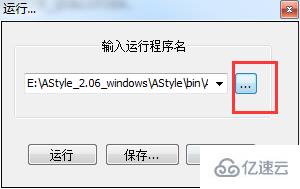
在输入框中选择astyle.exe所在的目录,什么你没有astyle,下载地址https://files.cnblogs.com/files/libra13179/AStyle_2.06_windows.zip或者关于Astyle的介绍帮助及下载,请参考其官方网站:http://astyle.sourceforge.net/。建议解压的路径不要中文。
路径选择好后,
我的安装路径E:\AStyle_2.06_windows\AStyle\bin\AStyle.exe
在刚才运行的输入框命令的路径添加一些参数就是:E:\AStyle_2.06_windows\AStyle\bin\AStyle.exe --style=ansi -S -N -n "$(FULL_CURRENT_PATH)" "$(FULL_CURRENT_PATH)"
【备注】--style=ansi -S -N -n为astyle设置排版的格式的参数,可以根据自己情况修改
之后单击保存,
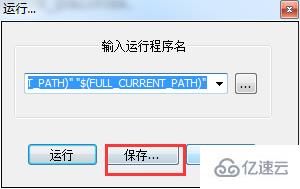
给它起个名字,比如,astyle就好了,还可以定制快捷键,根据你自己的需要吧!
后期想修改的话可以在快捷键管理自行修改
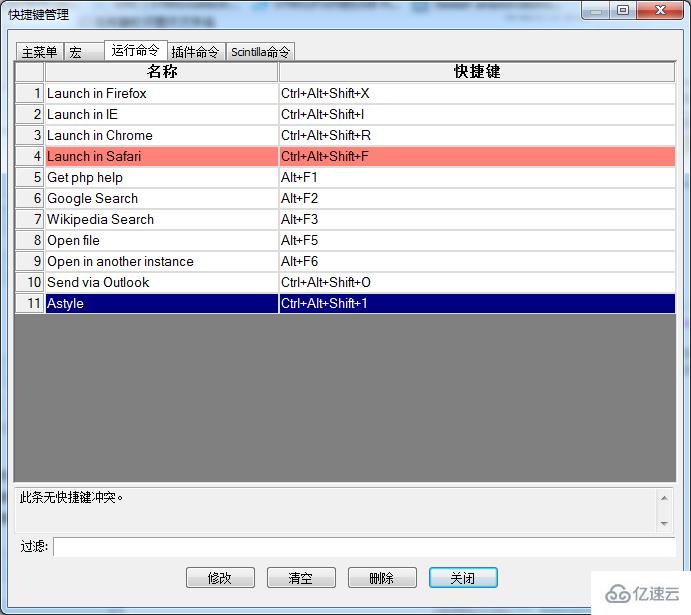
最后还要"设置"->"首选项"->"其他",把自动更新给勾上,就好了,大事告成
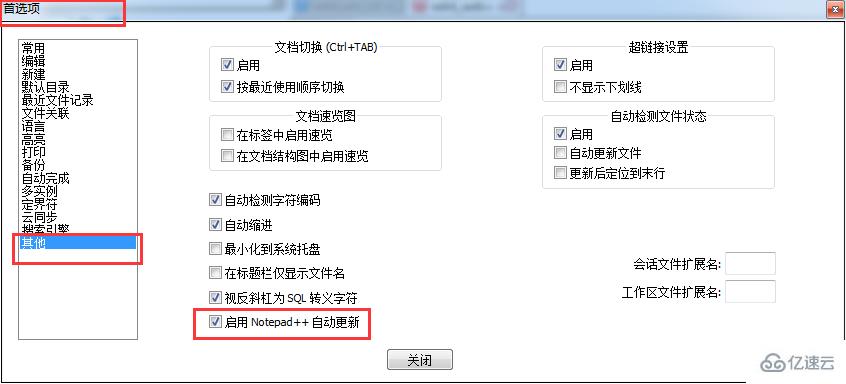
好了测试一下我们故意将代码排版弄乱
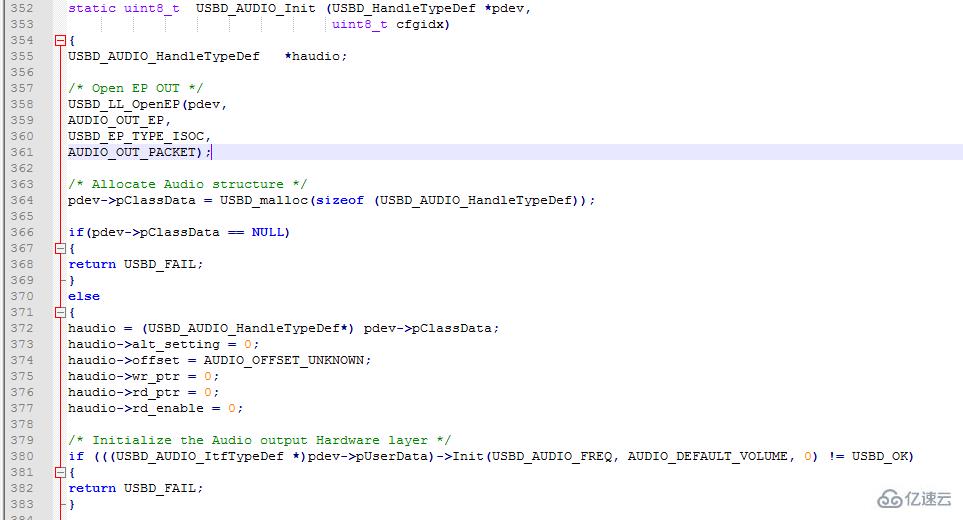
运行刚才设置快捷方式
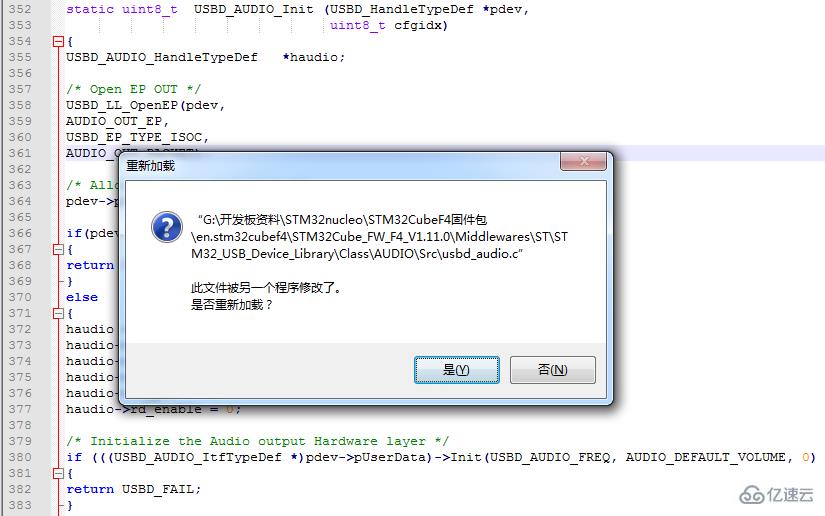
自动整理后
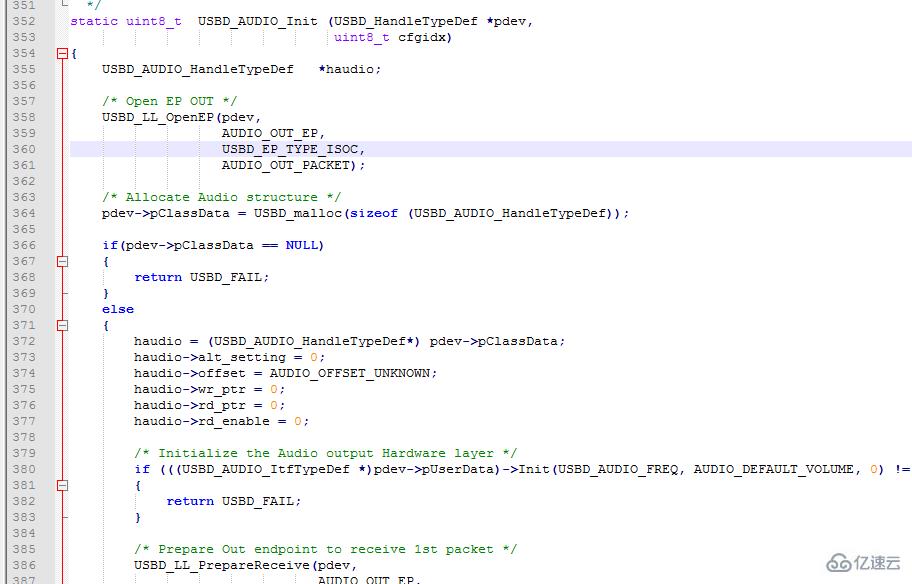
看完了这篇文章,相信你对“在notepad++实现代码自动化排版的示例”有了一定的了解,如果想了解更多相关知识,欢迎关注亿速云行业资讯频道,感谢各位的阅读!
亿速云「云服务器」,即开即用、新一代英特尔至强铂金CPU、三副本存储NVMe SSD云盘,价格低至29元/月。点击查看>>
免责声明:本站发布的内容(图片、视频和文字)以原创、转载和分享为主,文章观点不代表本网站立场,如果涉及侵权请联系站长邮箱:is@yisu.com进行举报,并提供相关证据,一经查实,将立刻删除涉嫌侵权内容。